ზოგჯერ გსურთ, რომ ყველამ ყურადღება მიაქციოს იმას, რასაც ერთი ადამიანი ამბობს Zoom-ის გარკვეულ შეხვედრებზე. თუ არ მიამაგრებთ ან ყურადღებას არ მიაქცევთ ამ ადამიანს, დინამიკის ხედში ყველაზე დიდი ფანჯარა შეიძლება ყოველთვის არ იყოს ეს ადამიანი. სხვა მომხმარებლებმა შეიძლება გამოიწვიონ ხმაური, რომელიც მათ ყურადღებას მიიპყრობს.
რა თქმა უნდა, ყოველთვის შეგიძლიათ სცადოთ დაუკავშირდით სხვებს უსიტყვოდ, მაგრამ უკეთესი გზა არსებობს. იმისათვის, რომ ერთი ან ორი ადამიანი გამოჩნდეს ყველას ეკრანზე წინ და ცენტრში, შეგიძლიათ მიამაგროთ ისინი ან გამოიყენოთ პროჟექტორი. ამ პარამეტრით, მაშინაც კი, თუ სხვა მონაწილეები ხმაურობენ, ეს ადამიანები ყოველთვის იქნებიან ყველას ეკრანზე. თქვენ სრულყოფილად აკონტროლებთ იმას, თუ ვინ მიიქცევს ყურადღებას საჭირო დროს.
როგორ დავამაგროთ ვინმე Zoom-ის შეხვედრაზე
Zoom-ის შეხვედრაზე ვინმეს დასამაგრებლად, საკმარისია კურსორი მოათავსოთ ამ ადამიანის ვიდეოს ესკიზზე. დააწკაპუნეთ სამ წერტილზე, რომელიც გამოჩნდება და აირჩიეთ Pin ვარიანტი.

ზოგიერთი რამ, რაც უნდა გვახსოვდეს, მოიცავს იმას, რომ ჩამაგრება გავლენას არ ახდენს სხვა მონაწილეების შეხედულებებზე და რომ ადამიანი დარჩება მიმაგრებული, ლაპარაკობს თუ არა. მაშინაც კი, თუ სხვები დაიწყებენ ლაპარაკს, ეს ადამიანი დარჩება მიმაგრებული. სხვა მონაწილეებს შეუძლიათ მხოლოდ ერთი ადამიანის დამაგრება, მაგრამ მასპინძელს შეუძლია მაქსიმუმ ცხრა მონაწილე დააფიქსიროს. თქვენ უნდა გაიმეოროთ დამაგრების პროცესი ყველასთვის, ვისი ჩამაგრებაც გსურთ.
თუ გსურთ, შეგიძლიათ სხვებსაც მისცეთ უფლება, დაამაგრონ სხვადასხვა მონაწილე. მაგრამ თქვენ უნდა ჩართოთ ეს პარამეტრი. ამის გაკეთება შეგიძლიათ იმ წერტილებზე დაწკაპუნებით, რომლებიც გამოჩნდება ვიდეოს ესკიზზე, როდესაც მასზე კურსორს მოათავსებთ. პარამეტრების დანახვის შემდეგ დააწკაპუნეთ Allow to Multi-pin ოფციაზე.
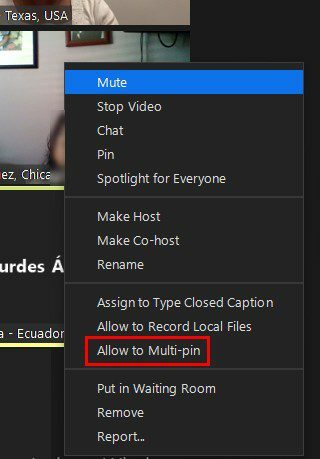
ჩამაგრებული მონაწილის წასაშლელად, დააწკაპუნეთ ღილაკზე ამოღება თქვენი ეკრანის ზედა მარცხენა მხარეს. ასევე, თქვენ ვერ შეძლებთ ჩამაგრებას, თუ მასპინძელმა ან თანამასპინძელმა ეს უკვე გააკეთა ვინმესთან.
როგორ გავამახვილოთ ყურადღება ზუმზე
როდესაც ვინმეს გააშუქებთ, მისი ვიდეო ყველაზე დიდი იქნება დინამიკის ხედში. ვინმეს ყურადღების გასამახვილებლად, გადაატარეთ მისი ვიდეოს ესკიზზე, დააწკაპუნეთ წერტილებზე და აირჩიეთ Spotlight ვარიანტი ყველასთვის.
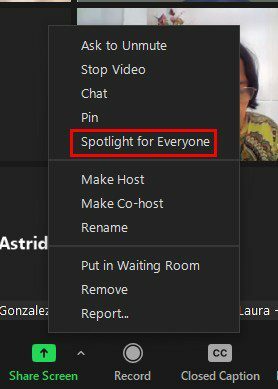
პინინგის პროცესის მსგავსად, შეგიძლიათ ცხრა მონაწილის ყურადღების ცენტრში მოყვანა. უბრალოდ გაიმეორეთ პროცესი, რომელსაც თქვენ მიჰყევით ერთი ადამიანის დასამაგრებლად იმ ცხრისთვის, რომლის დამაგრებაც გსურთ. ეს პარამეტრი ცვლის მონაწილეებს სპიკერის ხედზე, მაგრამ ისინი ნებისმიერ დროს უბრუნდებიან გალერეის ხედს.
ჩამაგრებისგან განსხვავებით, როცა ვინმეს აშუქებთ, ამის გაკეთება შეგიძლიათ მხოლოდ იმ შემთხვევაში, თუ თქვენ ხართ მასპინძელი ან თანამასპინძელი. ჩამაგრება არ მოქმედებს შეხვედრის ყველა ხედზე, მაგრამ Spotlight ახდენს გავლენას. თუ თქვენ ხართ მასპინძელი და ყურადღებას აქცევთ ვინმეს, ხოლო ვინმეს ვინმეს აქვს ჩამაგრებული, თქვენ გადააჭარბებთ პინს. Spotlight-ით, ადამიანი დარჩება ყველას ეკრანზე, მიუხედავად იმისა, საუბრობს თუ არა სხვა.
თუ თქვენ გაქვთ სხვადასხვა პროჟექტორები, შეგიძლიათ წაშალოთ ერთი პინზე დაწკაპუნებით, რომელიც გამოჩნდება მონაწილის ვიდეოს ესკიზის ქვედა მარცხენა მხარეს და აირჩიეთ ოფცია Remove Spotlight. მაგრამ, თუ თქვენ გაქვთ მხოლოდ ერთი Spotlight, თქვენ მხოლოდ უნდა დააჭიროთ Remove Spotlight ოფციას თქვენი ეკრანის ზედა მარცხენა მხარეს. ეს არის ყველაფერი, რაც თქვენ უნდა გააკეთოთ, როდესაც საქმე Spotlight-ს ეხება.
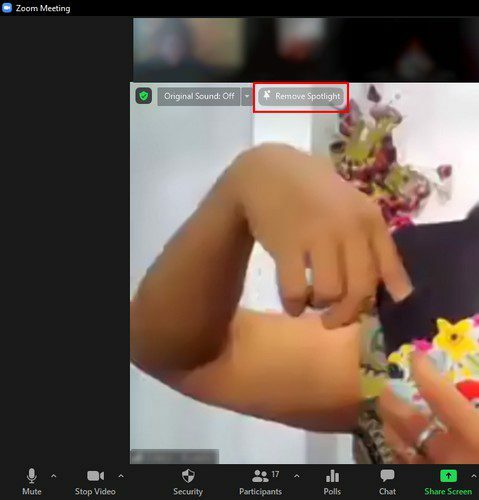
დასკვნა
როდესაც გსურთ, რომ ყველამ გაიგოს, რას ამბობს კონკრეტული მონაწილე, Pin and Spotlight ვარიანტი შესანიშნავი ინსტრუმენტია. შეგიძლიათ დაამაგროთ ან Spotlight ერთზე მეტ მომხმარებელს და მარტივად წაშალოთ ისინი. შესაძლოა, შეხვედრას შეუერთდა მეგობარი, რომელიც დიდი ხანია არ გინახავთ და გინდათ, რომ ყველამ დაინახოს, რომ ისინი შეუერთდნენ. როგორ ფიქრობთ, რამდენად ხშირად აპირებთ Pin-ის ან Spotlight-ის გამოყენებას? გააზიარეთ თქვენი მოსაზრებები ქვემოთ მოცემულ კომენტარებში და არ დაგავიწყდეთ სტატიის სხვებისთვის გაზიარება სოციალურ მედიაში.